
Michael Cain
0
2776
648
İPod veya PC'nizdeki eski müzik kasetlerinizi veya vinil kayıtlarınızı dinlemek ister misiniz? Ücretsiz Audacity yazılımını kullanarak değerli LP'lerinizi MP3'e dönüştürmenin kolay bir yolu var.!
Ses dosyalarını kaydetmek için Audacity'i daha önce ele aldık, Audacity ile ses dosyaları kaydetme Audacity ile ses dosyaları kaydetme veya kendi MP3 zil seslerini oluşturma Audacity ile MP3 Cep Zil Sesleri Yapma Audacity ile MP3 Cep Zil Sesleri Yapma. Şimdi ses kasetlerinizi ve LP'lerinizi MP3 dosyalarına dönüştürmek için nasıl kullanabileceğinizi görelim. Bu makale, Windows'da Audacity kullandığınızı varsaymaktadır, ancak bunu Mac / Linux'ta da yapabilirsiniz..
Neye ihtiyacın var
ekipman
1. Ses kartı olan bilgisayar. Ses kartınızın takılı olup olmadığını kontrol edin. HAT GİRİŞİ jakı (genellikle mavi) ve ses kartınız için en yeni sürücüleri aldığınızdan emin olun..

2. Kaset Güverte / Pikap. Bu senin ses kaynağın. Bir kaset destesini veya bir döner tablaya bağlı bir amplifikatör veya alıcı kullanabilirsiniz. Ne kullanırsanız kullanın, ses kaynağında RCA bulunmalıdır. HATTI ÇIKIŞI jakları (tercih edilen) veya en azından stereo-mini kulaklık jakı.
Teyp üstünüzün ses kafasını ve baskı silindirini alkole batırılmış temiz bir bezle temizleyin. Ayrıca, artık nemi almak ve pürüzsüz oynatmayı sağlamak için kullanılmamış kasetlerinizi ileri ve geri sarın. Kayıt kullanıyorsanız, tıklamaları azaltmak için onları temizleyin.
3. Ses Kablosu. Kablonuzun bir ucu stereo-mini olacaktır. Ses kaynağında kullandığınız krikoya bağlı olarak, diğer ucun RCA veya stereo-mini olması gerekir. En iyi sonuçları elde etmek için altın kaplamalı jaklı bir kablo kullanın.

Yazılım
1. Audacity 1.3 (Beta) uygulamasını indirip yükleyin. Daha iyi gürültü giderme özelliklerine sahip olduğu için en son Beta sürümünü kullanıyoruz.
2. Lame Encoder'ı indirin ve yükleyin. MP3 formatına dışa aktarmak için bu gereklidir.
adımlar
1. Ekipmanınızı bağlayın
Güverte bağlayın HATTI ÇIKIŞI veya TELEFONLAR Jack HAT GİRİŞİ ses kablosunu kullanarak bilgisayarınızdaki jakı.
2. Audacity Kurulumu
Audacity'i başlatın Tercihleri Düzenle. İçinde Ses giriş / çıkış bölümünde, hem kayıttan yürütme hem de kayıt aygıtlarını özel olarak kablonuzun takılı olduğu ses kartına ayarlayın. Kullanmayın Microsoft Ses Eşleştiricisi Windows PC'lerde.
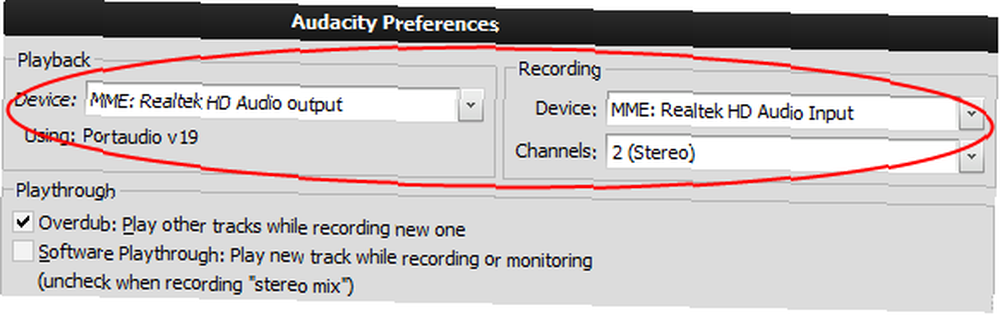
Ses kaynağınızdan oynatmayı başlatın ve Audacity'deki ses seviyesini ayarlayın. Mikrofon simgesinin yanındaki aşağı oku tıklayın ve ardından İzlemeye Başla. Ses parçanızın en gürültülü kısmını çalarken, giriş seviyesi kaydırıcısını Mikser Araç Çubuğu Öyle ki, ölçerler neredeyse ölçeğin sağ ucuna ulaşır. Eğer gerçekten sona ulaşırlarsa “˜tutun ', bozulmayı önlemek için giriş seviyesini düşürün.
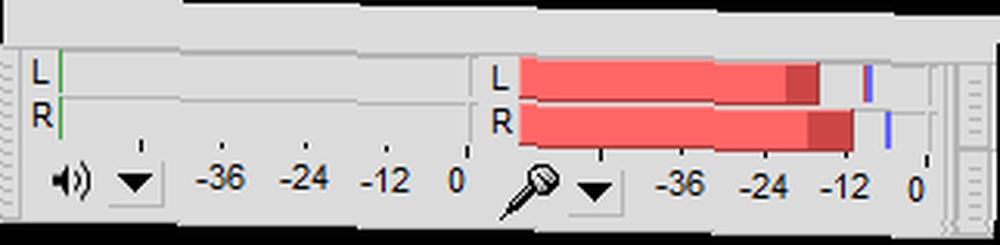
3. Kayıt
Seçerek yeni bir proje oluşturun Proje Olarak Dosya Tasarrufu. Kırmızı ile kayda başla Kayıt düğmesine basın ve ses kaynağınızdan çalmaya başlayın. Mavi kullanın Duraklat parçalar veya yanlar arasındaki düğme. İşiniz bittiğinde sarıya basın. durdurmak düğmesini kullanarak projenizi kaydedin ve kaydedin Dosya Tasarruf Projesi.
4. Düzenle
Muhtemelen kayıtlarınızda arkaplan hum, teyp hissesi veya vinil kayıt tıklamaları gibi istenmeyen sesler duyacaksınız. Gürültüyü kaldırmak için, çalma işleminin hum ve hiss ile başladığı kaydın başlangıcını seçin, ancak müzik henüz başlamıyor. Seçmek için, parçanın başında tıklayıp sürüklemek için fareyi kullanmanız yeterlidir..
seçmek Efekt-Gürültü Giderme, ve tıklayın Gürültü Profili Alın. Şimdi, tüm parçayı seçerek Düzenleme-Seç-All, ve Seç Efekt-Gürültü Giderme tekrar. Yı kur Gürültü Azaltma (dB) kaynağınızdaki gürültü seviyesine bağlı olarak 10 ila 20 civarında kaydırın, diğer iki sürgüyü ortadaki konumuna getirin ve Tamam'ı tıklayın. Parçayı çalarak sonucu gözden geçirebilirsiniz. Düzenleme-Geri Al ve farklı gürültü örnekleri ve kaymak seviyeleri ile denemek.
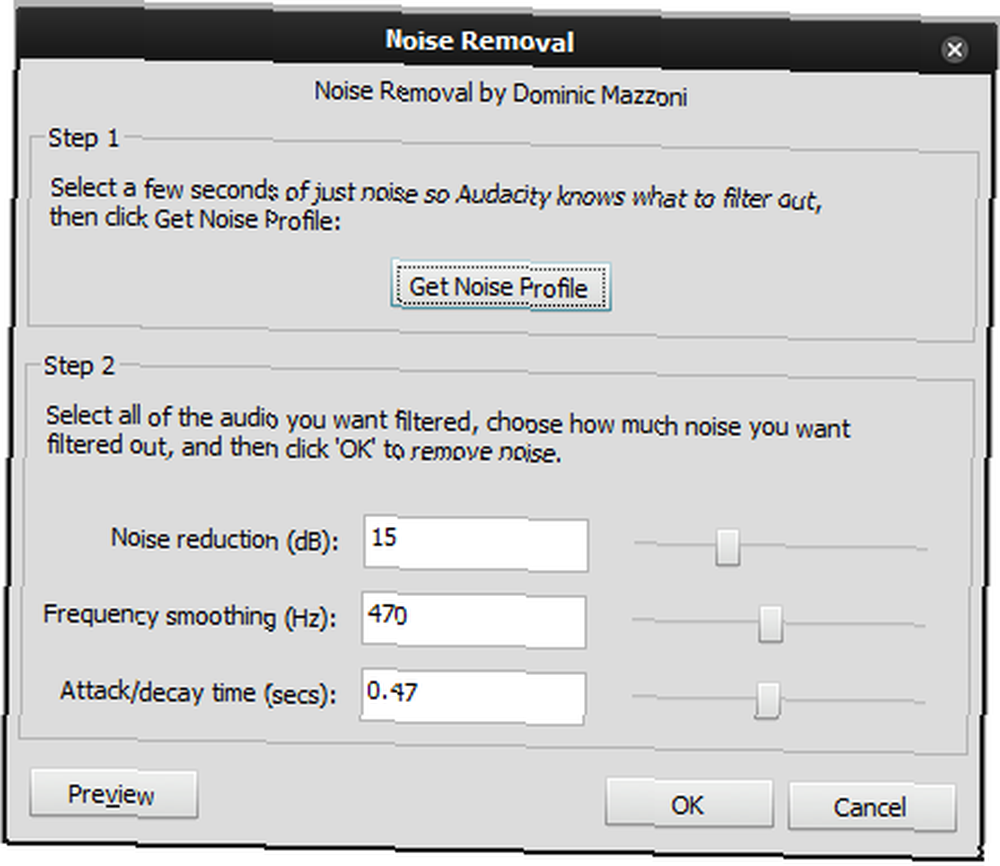
Girişiniz olarak vinil kayıtlar kullanıyorsanız, kullanmayı denemek isteyebilirsiniz. Efekt-Tıklama Kaldırma istenmeyen tıklamaları kaldırmak için. En iyi sonucu almak için daima deneme yapmaktan ve gerektiğinde geri almaktan çekinmeyin. Memnun kaldığınızda, kullan Dosya Tasarruf Projesi düzenlediğiniz parçayı kalıcı olarak kaydetmek için.
5. İhracat
Tek bir ses dosyasını dışa aktarmak için Farklı Verme Dosyası.
Büyük olasılıkla, kaydınızda birden fazla parça veya şarkı olacak ve bunları birden fazla dosya olarak dışa aktarmak anlamlı olacaktır. Kullanarak tüm parçaların kaydedildiğinden emin olun. Uygun proje düğmesini Araç Çubuğunu Düzenle. 'Kutu' veya 'balon' sayısı, parça sayısına karşılık gelmelidir. Zoom kontrollerini kullanarak şarkılar arasındaki boşluğu tıklayın, Seçimde Parça Ekleme Etiketi. Etiketleri, şarkılarınıza göre adlandırın.

seçmek Birden Çok Dosya Aktarma, Verme formatı olarak MP3 dosyalarını seçin. Click Seçenekler MP3 kalitesini seçmek için dahili ön ayarları kullanın. Yüksek kalite daha büyük MP3 dosyaları üretir. Dışa aktarımı farklı seçeneklerle birkaç kez tekrarlayabilir ve sonuçları kontrol edebilirsiniz. Parçalarınızı iTunes'ta düzenlemeyi kolaylaştırmak için meta veri etiketleri de belirleyebilirsiniz..
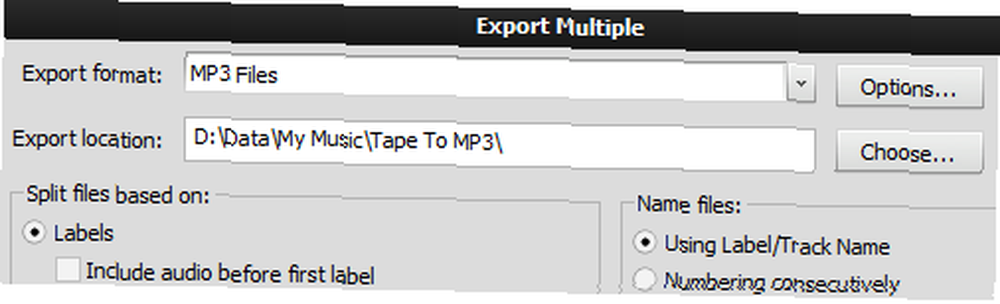
İşte bu, bitti! İPod'unuzda en sevdiğiniz oldies müziğine sahip olduğunuz için bu kasetleri / LP'leri atabilir veya Grampa'nıza hediye edebilirsiniz. Yorumlarda oluşturduğunuz kayıt veya kaset albümlerini bize bildirin! LP'leri MP3'e dönüştürmek için kullanılabilecek başka bir aracı biliyorsanız, lütfen yorumlarda başkalarıyla paylaşın..
(Not: Bazı resimler Creative Commons Attribution 3.0 lisansı koşulları altında mevcut olan Audacity 1.3.7 Beta Kılavuzundan alınmıştır.)











